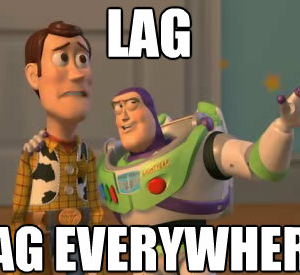Bài viết gồm có 3 phần:
- Công cụ 3u là gì?
- Cách cài đặt công cụ 3u
- Cách sử dụng công cụ 3u
1. Công cụ 3u là gì?
3u Tools là một công cụ miễn phí được phát hành bởi 3uTeam, phần mềm này giúp kết nối, giao tiếp giữa máy tính và các thiết bị iOS (như copy ảnh, nhạc, tạo nhạc chuông…) mà không cần phải sử dụng iTunes, phức tạp và nhiều hạn chế. Trước đây người dùng thường sử dụng iTools nhưng 3uTools này không chỉ có đầy đủ các công cụ của iTools mà còn có một số tính năng hữu ích khác như kiểm tra/tải phiên bản iOS mới nhất của thiết bị. , hỗ trợ flash firmware,…và đặc biệt hữu ích trong việc bẻ khóa thiết bị của bạn chỉ bằng một cú chạm.
Tóm lại, 3u Tools là sự kết hợp hoàn hảo giữa iTunes và iTools. Tuy nhiên, hiện tại phần mềm chỉ hỗ trợ nền tảng Windows.
2. Cách cài đặt công cụ 3u
Để cài đặt 3u Tools trên máy tính Windows, hãy làm theo các hướng dẫn sau:
- bước 1: Đầu tiên hãy truy cập vào trang chủ 3u Tools
- Bước 2:Kéo cái gọt xuống và bấm vào dòng Tải xuống

- Bước 3: Sau khi tải xuống tệp 3uTools_v2.03_Setup.exe, hãy mở tệp đó và nhấp vào Cài đặt để cài đặt.

- Bước 4: Đợi vài giây để quá trình cài đặt hoàn tất.

3. Cách sử dụng công cụ 3u
Để sử dụng ứng dụng này, trước tiên bạn phải kết nối iPhone với máy tính. Nếu kết nối thành công, màn hình ứng dụng sẽ hiển thị đầy đủ thông tin về thiết bị iPhone của bạn.

Thoạt nhìn, giao diện của 3u Tools không phức tạp như iTunes. Bạn sẽ thấy phía trên là các tab chức năng của 3uTools như: Ứng dụng, Nhạc chuông, Hình nền, Công cụ Flash và Jailbreak, Công cụ chỉnh sửa…, còn bên trái là các dự án ứng dụng iPhone mà bạn có thể quản lý. Quản lý và tùy chỉnh các công cụ trên 3uTools.
Info và iDevice có chức năng giống nhau, khi chọn 2 cái này thì 3uTools sẽ hiển thị bảng thông báo chứa thiết bị và thông số của thiết bị. Điều đặc biệt ở phần này là bạn có thể kiểm tra mức pin, số lần sạc, nguồn gốc iPhone và trạng thái bảo hành của thiết bị. Nói chung, tất cả thông tin về iPhone của bạn sẽ xuất hiện trong phần này.

Ảnh trên: Một công cụ tương tự như Appstore trên iPhone cung cấp các ứng dụng mà bạn có thể chọn để tải nhanh xuống thiết bị của mình. Để tải xuống ứng dụng, bạn cần đăng nhập vào tài khoản Apple ID trên máy tính và thiết bị của mình. Sau đó, bạn chỉ cần cài đặt ứng dụng như bình thường và nó sẽ tự động được nhập vào iPhone của bạn.

Bên trái: Các ứng dụng đã được cài đặt cho thiết bị và bạn có thể xem để dễ dàng quản lý. Bạn có thể dễ dàng gỡ cài đặt hoặc cập nhật thông qua Công cụ 3u.
- Hình ảnh, âm nhạc, video và sách
Đây là phần quản lý ảnh và video trên iPhone của bạn. Bạn cũng có thể dễ dàng thêm ảnh, nhạc, video, sách từ máy tính vào iPhone bằng cách nhấn vào Import và chọn chọn file hoặc thư mục. Hoặc chuyển ảnh, nhạc, video và sách từ iPhone sang máy tính bằng cách nhấp vào “Xuất”.


- Nhạc Chuông – Nhạc Chuông
Bên trên: là danh sách nhạc chuông có sẵn để bạn lựa chọn. Chỉ cần nhấn biểu tượng mũi tên tải xuống ở bên phải và bản nhạc sẽ tự động được thêm vào danh sách nhạc chuông trên iPhone của bạn. Ngoài ra, ứng dụng còn đề xuất cho bạn những nhạc chuông phổ biến nhất trong tuần và tháng. Ngoài ra, bạn có thể tự tìm kiếm nhạc chuông yêu thích bằng cách nhập tên bài hát vào thanh tìm kiếm.

Bên trái: Tất cả nhạc chuông được cài đặt trên thiết bị iOS.Bạn có thể xóa hoặc tạo thêm nhạc chuông bằng Marke Ringtone
- Giấy Dán Tường – Giấy Dán Tường
3uTools cung cấp nhiều lựa chọn hình nền cho bạn lựa chọn. Bạn chỉ cần chọn tên thiết bị đang sử dụng và ứng dụng sẽ đề xuất bộ sưu tập hình nền cho iPhone của bạn. Sau đó, bạn chỉ cần nhấp vào bất kỳ hình ảnh nào và chọn Nhập vào thiết bị, ảnh sẽ tự động được chuyển sang ứng dụng Ảnh trên iPhone của bạn.
Tại đây bạn có thể sao lưu và khôi phục nhanh chóng danh bạ, tin nhắn, danh sách cuộc gọi… từ thiết bị sang máy tính và ngược lại.
Ngoài ra còn có phần tập tin nhưng nó chỉ hoạt động trên các thiết bị đã jailbreak nên bạn có thể sửa đổi phần này.
nhận được kết luận: Hi vọng bài viết trên có thể giúp các bạn hiểu rõ hơn về ứng dụng 3u Tools. Phần tiếp theo mình sẽ hướng dẫn các bạn cách jailbreak hoặc cập nhật phần mềm iPhone dễ dàng thông qua 3u Tools. Và đừng quên truy cập Tech12h mỗi ngày để được cập nhật những thủ thuật công nghệ hay khác sớm nhất nhé. Cảm ơn!